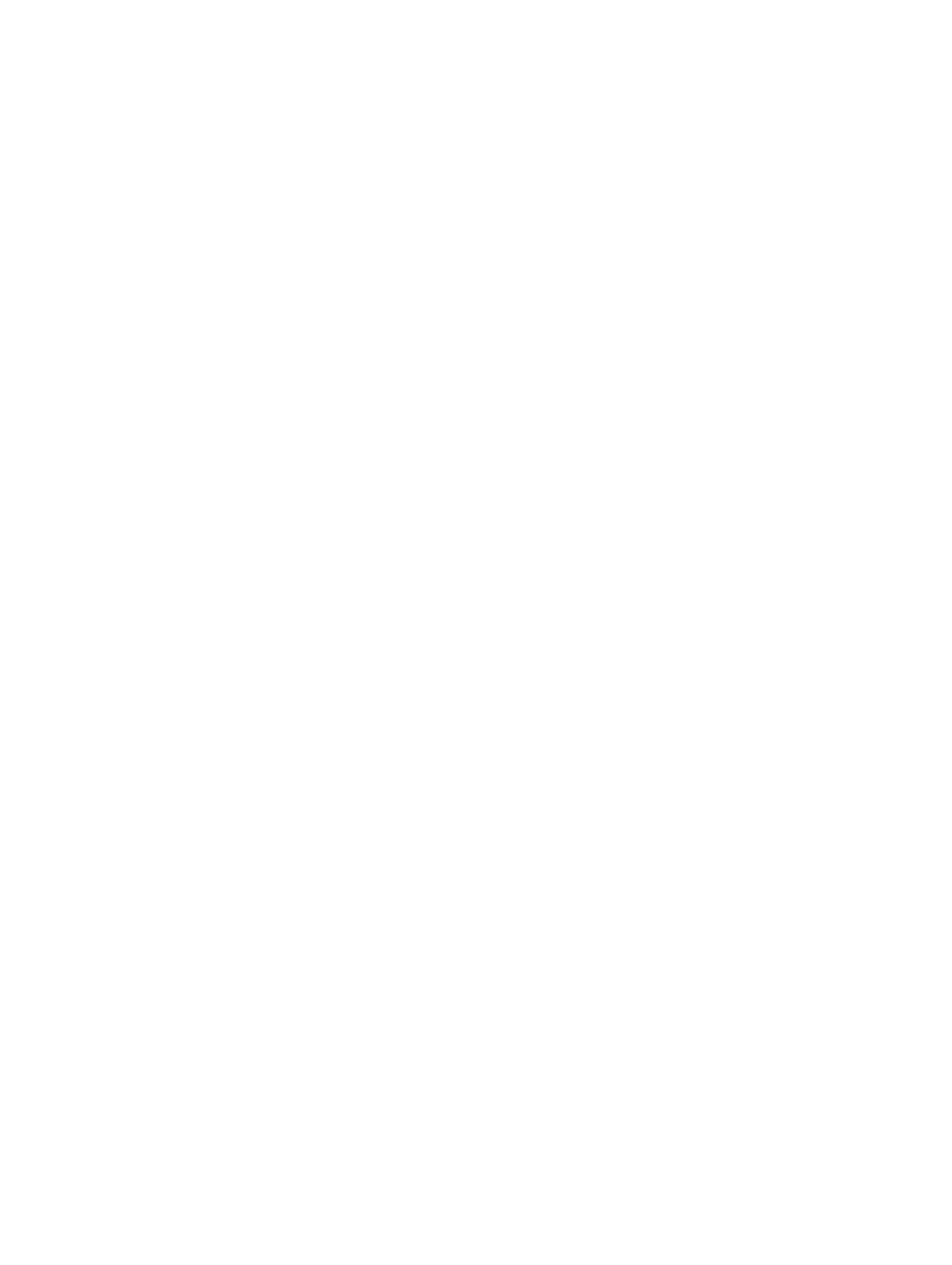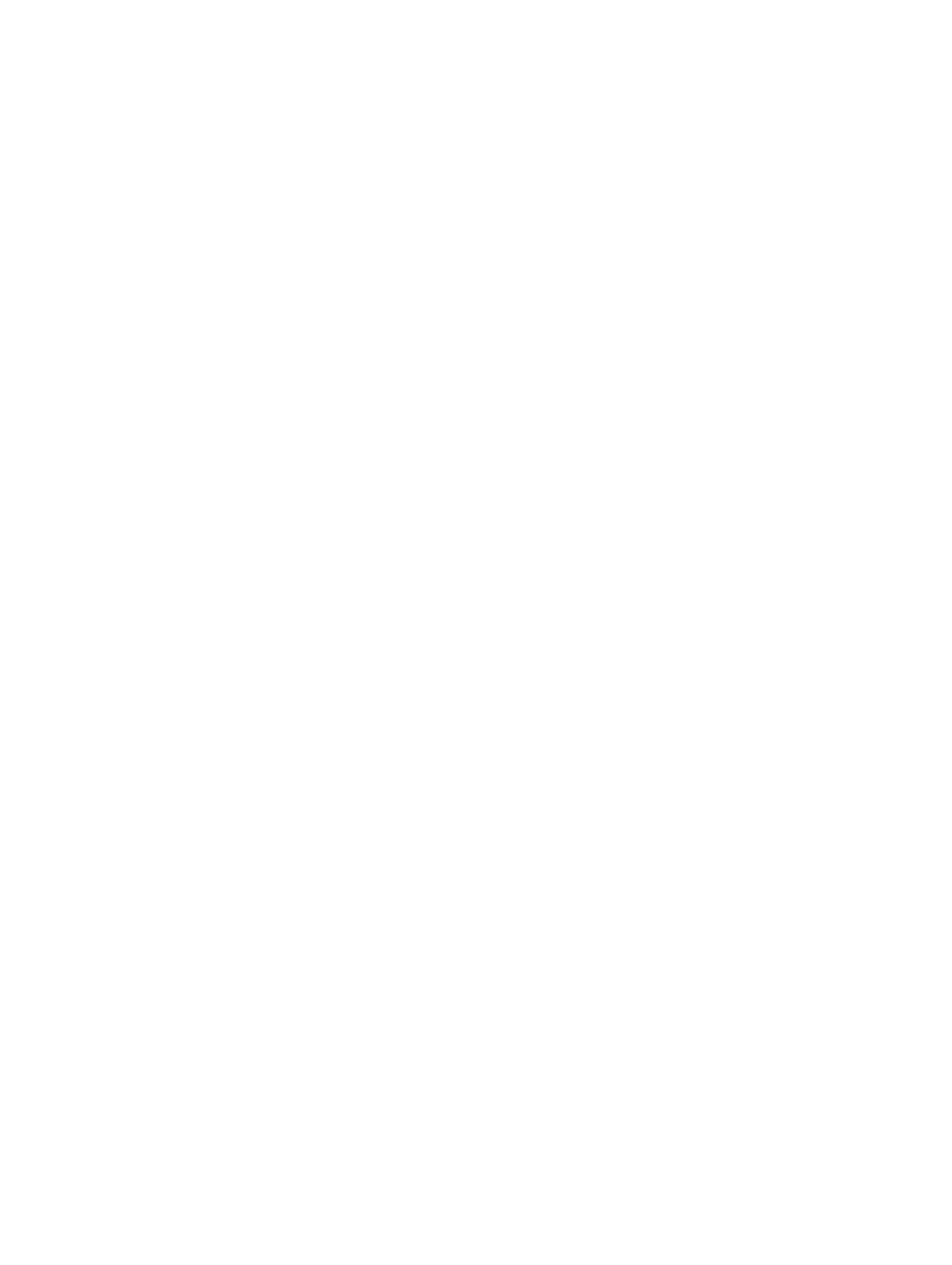
Sisällysluettelo
Huomautukset, varoitukset ja vaarat..........................................................................................2
Luku 1: Tietokoneen käsittely.......................................................................................................5
Ennen kuin avaat tietokoneen kannen......................................................................................................................5
Tietokoneen sammuttaminen...................................................................................................................................6
Tietokoneen käsittelemisen jälkeen.........................................................................................................................6
Luku 2: Komponenttien irrottaminen ja asentaminen...............................................................7
Suositellut työkalut...................................................................................................................................................7
SIM-kortin irrottaminen............................................................................................................................................7
SIM-kortin asentaminen...........................................................................................................................................8
Secure Digital (SD) -kortin irrottaminen...................................................................................................................8
Secure Digital (SD) -kortin asentaminen..................................................................................................................8
Huoltoluukun irrottaminen........................................................................................................................................8
Huoltoluukun asentaminen.......................................................................................................................................9
WLAN-kortin irrottaminen........................................................................................................................................9
WLAN-kortin asentaminen.......................................................................................................................................9
Nappipariston irrottaminen.......................................................................................................................................9
Nappipariston asentaminen...................................................................................................................................10
Muistin irrottaminen...............................................................................................................................................10
Muistin asentaminen..............................................................................................................................................10
Näppäimistön irrottaminen.....................................................................................................................................10
Näppäimistön asentaminen....................................................................................................................................12
Kämmentuen irrottaminen......................................................................................................................................12
Kämmentuen asentaminen.....................................................................................................................................15
Akun irrottaminen...................................................................................................................................................16
Akun asentaminen..................................................................................................................................................17
Kiintolevyn irrottaminen..........................................................................................................................................17
Kiintolevyn asentaminen.........................................................................................................................................18
Näytön saranakannen irrottaminen........................................................................................................................19
Näytön saranakannen asentaminen.......................................................................................................................19
Näytön irrottaminen................................................................................................................................................20
Näytön asentaminen...............................................................................................................................................20
Näytön kehyksen irrottaminen................................................................................................................................21
Näytön kehyksen asentaminen..............................................................................................................................21
Näyttöpaneelin irrottaminen...................................................................................................................................22
Näyttöpaneelin asentaminen..................................................................................................................................25